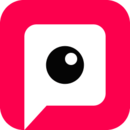Win11下PowerShell提示找不到mscoree.dll?一键解决指南!
作者:佚名 来源:未知 时间:2024-11-25
Win11打开PowerShell找不到mscoree.dll怎么办

在Windows 11操作系统中,PowerShell是一个非常强大的命令行工具,用于执行各种系统管理任务。然而,有时用户可能会遇到打开PowerShell时弹出错误提示,提示找不到mscoree.dll文件。mscoree.dll文件是.NET Framework的重要组成部分,负责选择.NET版本、调用和初始化CLR(Common Language Runtime,公共语言运行时)等工作。当该文件缺失或损坏时,会导致相关.NET应用程序无法正常运行。针对这一问题,本文将提供多种解决方案,帮助用户解决找不到mscoree.dll文件的困扰。

一、系统文件检查器(SFC)扫描
首先,可以尝试使用Windows系统自带的系统文件检查器(SFC)工具来扫描并修复缺失或损坏的系统文件。以下是具体步骤:
1. 打开命令提示符(管理员):按下Windows键+X,选择“命令提示符(管理员)”或“Windows PowerShell(管理员)”。
2. 运行SFC扫描:在打开的命令行窗口中,输入`sfc /scannow`命令并按回车键。系统文件检查器将开始扫描所有受保护的系统文件,并修复找到的任何问题。这个过程可能需要一些时间,请耐心等待。
3. 重启计算机:扫描完成后,如果发现并修复了文件,重启计算机以应用更改。
二、手动替换mscoree.dll文件
如果SFC扫描未能解决问题,可以尝试从另一台运行相同Windows版本的正常电脑上复制mscoree.dll文件,然后将其粘贴到出问题的电脑上的相应目录中。以下是具体步骤:
1. 复制mscoree.dll文件:从另一台正常运行的Windows 11电脑上,导航到`C:\Windows\System32`目录,找到mscoree.dll文件并将其复制。
2. 粘贴文件:将复制的mscoree.dll文件粘贴到出问题的电脑上的`C:\Windows\System32`目录中。
3. 重新注册DLL文件:按下Windows键+R,输入`cmd`,然后按下Ctrl+Shift+Enter以管理员身份运行命令提示符。在命令提示符中,输入`regsvr32 mscoree.dll`并按回车,这将帮助重新注册DLL文件。
4. 重启计算机:完成上述步骤后,重启计算机以使更改生效。
注意:在手动替换DLL文件时,请确保来源电脑的系统安全可靠,避免使用来自不可信来源的DLL文件,以免引入潜在的安全风险。
三、使用DISM工具修复系统映像
如果SFC扫描和手动替换DLL文件都未能解决问题,可以尝试使用部署映像服务和管理(DISM)工具来修复系统映像。以下是具体步骤:
1. 打开命令提示符(管理员):按下Windows键+X,选择“命令提示符(管理员)”或“Windows PowerShell(管理员)”。
2. 运行DISM扫描:在打开的命令行窗口中,输入`dism /online /cleanup-image /restorehealth`命令并按回车键。这将运行映像服务和管理工具并修复任何损坏的系统图像组件。
3. 等待扫描完成:DISM扫描可能需要一些时间,请耐心等待扫描完成。
4. 重启计算机:扫描完成后,重启计算机以应用更改。
四、重新安装.NET Framework
如果上述方法都未能解决问题,可能需要考虑重新安装.NET Framework。以下是具体步骤:
1. 打开控制面板:按键盘上的Win+X组合键,或右键点击任务栏底部的Windows开始图标,在打开的隐藏菜单项中选择“运行”。在运行窗口中输入`control`命令,按确定或回车,打开控制面板。
2. 卸载程序:在控制面板窗口中,以类别查看方式,点击“调整计算机的设置”下的“卸载程序”。
3. 启用或关闭Windows功能:在程序和功能窗口中,左侧边栏点击“启用或关闭Windows功能”。
4. 勾选.NET Framework 3.5:在Windows功能窗口中,找到并勾选“.NET Framework 3.5(包括.NET 2.0和3.0)”下的相关选项,如“Windows Communication Foundation HTTP激活”和“Windows Communication Foundation非HTTP激活”。
5. 等待安装:系统将搜索需要的文件并安装NET组件,等待安装完成即可。
或者,可以使用以下批处理脚本来安装必要的.NET Framework组件:
1. 创建批处理文件:新建一个文本文档,将以下代码复制进去:
```batch
start /w pkgmgr /iu:Microsoft-Windows-NetFx3-OC-Package
start /w pkgmgr /iu:Microsoft-Windows-NetFx4-US-OC-Package
start /w pkgmgr /iu:Microsoft-Windows-NetFx3-WCF-OC-Package
start /w pkgmgr /iu:Microsoft-Windows-NetFx4-WCF-US-OC-Package
```
2. 保存批处理文件:点击“文件另存为”,将保存类型修改为“所有文件”,然后将文件名修改为.bat,点击保存。
3. 运行批处理文件:等待命令框读取完成后,重启计算机即可完成修复。
五、使用专业DLL修复工具
对于不熟悉手动操作的用户,可以使用专业的DLL修复工具来解决问题。例如,金山毒霸电脑医生DLL修复工具是一款免费的专门检测和修复DLL文件错误的软件。以下是使用该工具的具体步骤:
1. 下载并安装工具:点击下载“DLL修复工具”,安装并启动软件。
2. 扫描并修复:在软件界面中,点击“DLL缺失问题”,然后点击“系统DLL修复”。等待系统扫描完成后,点击“一键修复”即可自动修复电脑中丢失、损坏的各种DLL文件。
六、总结
在Windows 11操作系统中,当遇到PowerShell提示找不到mscoree.dll文件时,可以尝试使用系统文件检查器(SFC)扫描、手动替换DLL文件、使用DISM工具修复系统映像、重新安装.NET Framework或使用专业DLL修复工具等方法来解决问题。在执行这些操作时,请确保在操作系统上进行了适当的备份,并确保您具有管理员权限。希望本文提供的解决方案能够帮助用户顺利解决因mscoree.dll文件缺失或损坏导致的PowerShell错误问题。
- 上一篇: 如何有效管理QQ信息?轻松掌握互联网技巧
- 下一篇: 搜狗输入法语音输入功能的使用方法